在Word2010文档窗口显示“开发工具”选项卡
第1步,打开Word2010文档窗口,依次单击文件→选项按钮,如图1所示。
(本文来源于图老师网站,更多请访问http://m.tulaoshi.com/wjc/)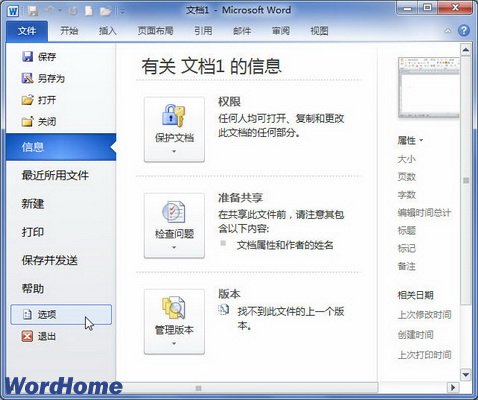
图1 单击选项按钮
(本文来源于图老师网站,更多请访问http://m.tulaoshi.com/wjc/)第2步,在打开的Word选项对话框中切换到自定义功能区选项卡,在自定义功能区区域的主选项卡列表中选中开发工具复选框,并单击确定按钮,如图2所示。
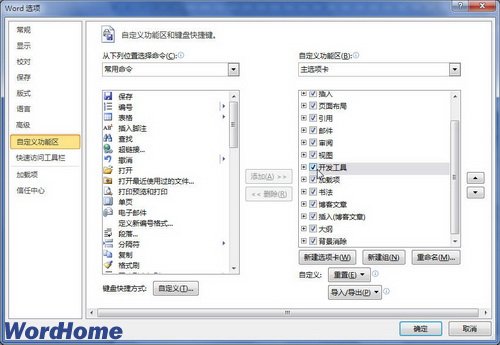
图2 选中开发工具复选框
第3步,返回Word2010文档窗口,可以在功能区看到开发工具选项卡,如图3所示。
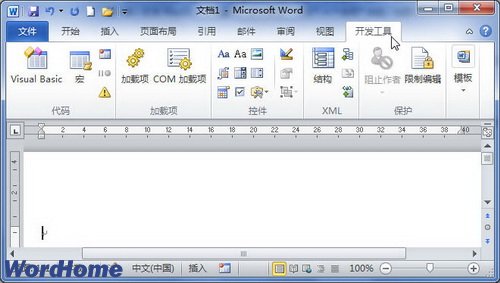
图3 开发工具选项卡
在Office.com网站下载Word2010模板
第1步,打开Word2010文档窗口,依次单击文件→新建按钮,如图1所示。
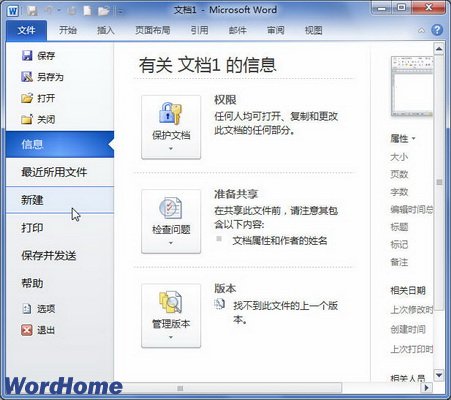
图1 单击新建按钮
第2步,打开新建文档窗口,在右窗格中的Office.com模板区域选中其中一种模板类别,然后在预览区域单击下载按钮开始下载。完成下载后将自动新建一个使用该模板的Word文档,如图2所示。

图2 单击下载按钮
在Word2010中使用模板新建Word文档
第1步,打开Word2010文档窗口,依次单击文件→新建按钮,如图1所示。
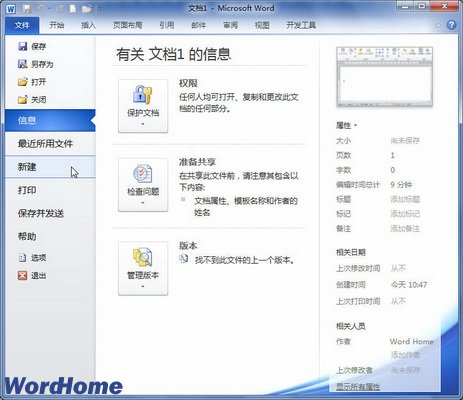
图1 单击新建按钮
第2步,打开新建文档对话框,在右窗格可用模板列表中选择合适的模板,并单击创建按钮即可。同时用户也可以在Office.com模板区域选TuLaoShi.com择合适的模板,并单击下载按钮,如图2所示。

图2 单击创建按钮
(m.tulaoshi.com)从Word2010文档窗口访问Office.com模板站
第1步,打开Word2010文档窗口,依次单击文件→新建按钮,如图1所示。
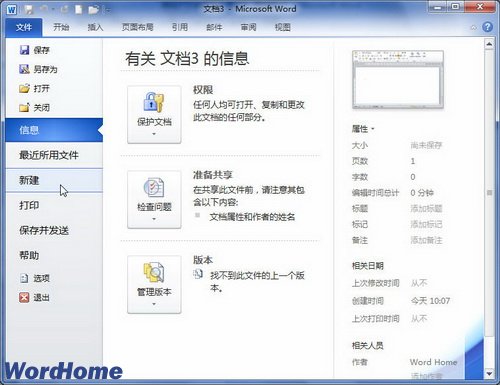
图1 单击新建按钮
第2步,打开新建文档窗口,在Office.com区域单击其他类别、学术或中小企业文件夹,则可以打开相关的模板列表页,如图2所示。
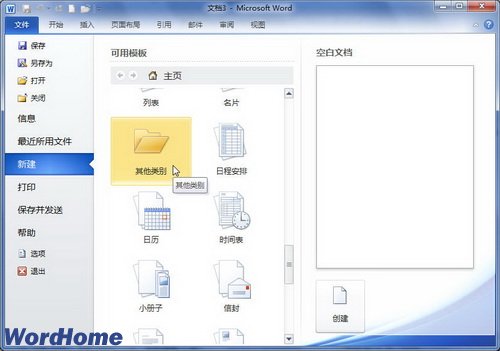
图2 单击模板超链接
第3步,在打开的Office.com模板站中选择合适的模板,并在右窗格中单击下载按钮即可新建该类别的Word2010文档,如图3所示。
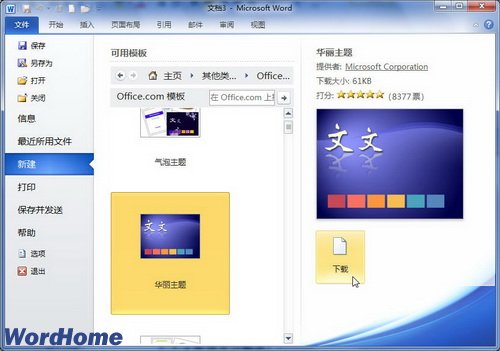
图3 Office.com模板站










